
スマホ・エピソード
iPhone電源が入らない | スマホスピタル
iPhoneシリーズが発売して約11年!!
今でも人気のシリーズで持っている方も多いのでは??
今までに発売して人気の機種で【4,4s,5,5s,5c,SE,6,6plus,6s,6splus,7,7plus,8,8plus,X,Xs,XsMax,XR】
日本で最も持っている方が多いシリーズかと思います。
iPhoneシリーズをお持ちの方でたまーに電源が入らなくなった!!と修理のご依頼をいただいたりします。
そもそも何故電源が入らなくなるのか?
お困りの方もいると思います。
今回は、「何故電源が入らなくなるのか?」「原因は?」「改善方法は?」ご紹介します。
何故電源が入らなくなるのか??
まず電源が入らない原因はいくつかあります。
症状として大きく分けて、液晶に何か「表示されるか」・「表示されないか」になります。
表示されるけど点かない場合
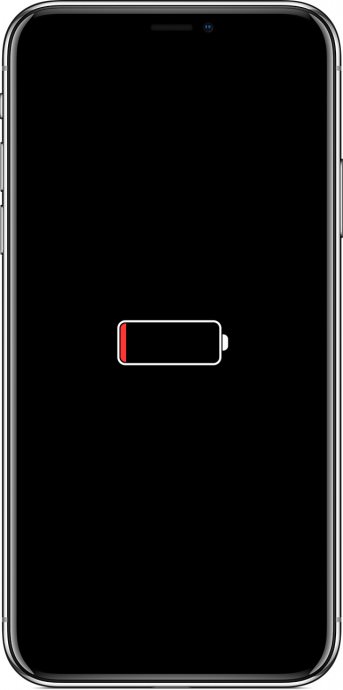
・バッテリーの劣化
1番多い症状で、バッテリーが使用による経年劣化で充電してもたまらなくことがございます。
写真のように充電器を刺した際に液晶に「バッテリーマークが表示されるけどそこから全然溜まらず起動しない!!」
ことありませんか??
これの原因に関しては、バッテリー交換で改善されることが多いです。
お持ちのiPhoneシリーズでこのような症状がある場合はバッテリーの交換をお勧めします。
・リンゴマークから進まない(ループを繰り返す・フリーズする)
俗に言う【リンゴループもしくはリンゴフリーズ】
この症状に関して、原因がいくつかあります。
・バッテリーの劣化により電気障害が起き起動しない
・システム上の不具合により起動しない
・基板の故障により起動しない
バッテリーの経年劣化により起動しないのであれば交換で基本改善される事が多いのですが、
システムの不具合に関しては、パソコンに接続してシステムの更新もしくは復元作業をしないと改善しないことがあります。
まずリンゴマークからフリーズやループが起きている状態でiPhoneをそのままパソコンに接続しても更新や復元はできません。
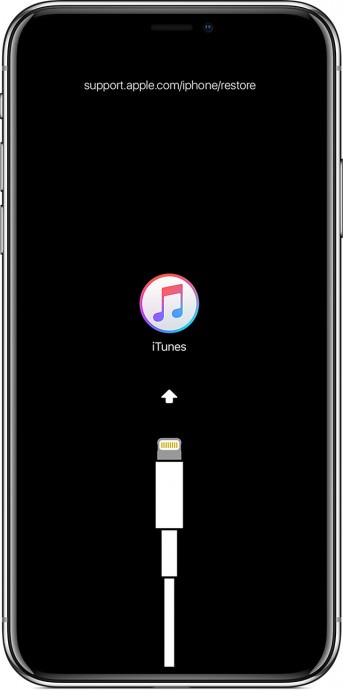
【リカバリーモード】というものを起動しないと認識してくれません。
リカバリーモードの起動方法は、iPhoneのシリーズにより異なります。

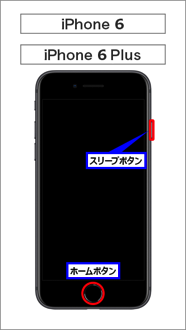


サイドボタン(スリープボタン)と音量ボタンマイナスを同時押しで約7秒押し続けると起動します。
写真のような表記がされたら、リカバリーになっています。
この状態でパソコンのiTunesを起動した状態にして、パソコンに接続すると、
画面に「更新もしくは復元しますか?」と表示されるので、データが必要な方はまず「更新」を試してみてください。
更新することにより、中のデータなどはそのままで、IOSのアップデートだけされます。
古いバージョンにより不具合が起きているのであれば、更新で改善されることがあるので、先に更新がおすすめです。
次に「復元」ですが、表記的に元通りに治る!!と勘違いされる方がいますが、復元とは、工場出荷状態に戻すことなので、復元をすると現在入っているデータなどは消去されます。
ただ更新しても改善しない場合は、復元作業(初期化)を試すしかないのでデータは諦めるしかないです。
バッテリー,システム復旧作業を行っても改善しない場合は基板の故障が多いです。
基板の故障により、デバイス(本体)事態電源は入るが、リンゴマークから進まなくなる、「ループ病」という症状もiPhone7やiPhone7plusでよく報告されています。
「ループ病」とは?
内容に多少違いがあるかもしれませんが、主に基板についているオーディオチップが故障することにより、起動しなくなるという症状です。
起動しなくなる前に、オーディオ関係で
「ボイスメモが起動しない」「起動するけど録音ができない」「通話時にスピーカー通話できない」など
これに関してもしかしたら起動しなくなる前兆かもしれませんのでお気を付けください・・・
基本基板の故障に関しては修理ができないので、applestoreで本体交換が必要となります。
海外のほうで修理を行っているところもあるみたいですが流石に日本から行くのは厳しいと思います・・・
表示すらされない
本体にバッテリーマークやリンゴマークすら出ない症状として
まず本体に反応があるかどうか
・ホームボタンは反応するし、着信音なども鳴るけど液晶が真っ暗
iPhone7以降からは従来のiPhoneのホームボタンと違い、センサーボタンに変更されているので、本体が動いていれば、ホームボタンを押した際にバイブが震えるので、判断しやすいかと思います。
試しに電源ボタンを押してもつかない・・・
その場合はまず強制再起動を試してみましょう!!
本体が動いているのであれば、まだ安心できます!!
強制再起動のやり方として、先ほども上げたやり方で、

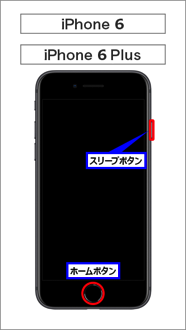


サイドボタン(スリープボタン)と音量ボタンマイナスを同時押しで約5秒押し続けると起動します。
リンゴマークが出たら指を離さないとリカバリーモードが起動してしまうのでお気を付けください!!
そこで立ち上がったら、
原因として液晶に原因はわかりませんが、電気が流れていないことにより点かないだけなので、この方法をお試しください。
強制再起動したけど点かない場合は、
液晶が破損しているもしくは通電がうまくいっていない可能性があります。
その際は、画面の交換やパーツの付け外しをお試しください。
町の修理屋さんでも可能なので、最寄に修理店があれば足を運んでみてもいいかもしれませんね。
・ホームボタンの反応もないし通知音もならない
この場合は、完全に電池が切れているか、本体が故障している可能性があります。
その場合は修理をお勧めします。
因みに購入してまだ1年以内であれば、本体に破損などがなければappleで無償交換してくれることもございます。
電源が入らなくても焦らないように!!
スマートフォンは現代には欠かせません!!
急に電源がつかなくなったり起動しなくなると焦ってしまいますよね?
昔のガラケーに比べると、性能も格段に上がっているし、形態というより、小型のパソコンです!!
精密機械なので、急に不具合が生じることもあると思います。
どうすればいいのー!!??となる事が多いかもしれませんが
ネットが昔よりも進歩しているので、まずは症状を検索してみましょう!!
検索することで同じような症状で困っている方も必ずいると思います。
そこで改善策なども載っていると思うので、まずは試してみてください。
それでも改善しない場合は、修理店にお持ちください!!
意外と簡単なことで改善することもあるので、この記事も何かの役にたてればと思います。

CONTACT
お気軽にお問い合わせください
ご使用中のスマホの故障・水没・再起動の繰り返しなど、不具合に関するご質問やスタッフ募集、フランチャイズ加盟店募集、法人契約についてなどお気軽にお問合せください。確認次第、メールでご返信させていただきます。








